Xbox One 오류 코드 0X87E107DF 수정
게시 됨: 2022-09-14
Microsoft가 만들고 소유한 Xbox는 TV 또는 기타 디스플레이 미디어 장치에 연결할 수 있는 게임 콘솔 브랜드입니다. Xbox 콘솔에는 Xbox, Xbox 360 및 Xbox One이 포함되며 모두 게임에 사실적인 그래픽을 제공하는 데 매우 뛰어납니다. 이것은 아마도 전 세계 게이머들에게 존경받는 이유 중 하나 일 것입니다. 그러나 Xbox의 이러한 놀라운 기능과 온라인 게임 서비스에도 불구하고 사용자가 보고하는 문제의 상당 부분이 있습니다. 이러한 문제 중 하나는 Xbox One 오류 코드 0x87e107df로, 게임을 시작할 때 Xbox 본체에서 자주 발생합니다. Xbox 오류 코드 0x87e107df에 직면한 사람이라면 제대로 찾아오셨습니다. 문제를 극복하기 위해 구현할 수 있는 효과적인 조치와 솔루션을 제공하는 완벽한 가이드가 있습니다. 따라서 Xbox의 오류 코드 0x87e107df에 대해 조금 배우면서 시작하겠습니다.

내용물
- Xbox One 오류 코드 0X87E107DF를 수정하는 방법
- 방법 1: Xbox 서버 상태 확인
- 방법 2: Xbox One 다시 시작
- 방법 3: Xbox One을 오프라인 모드로 전환
- 방법 4: 대체 MAC 주소 지우기
- 방법 5: 전원 주기 수행
Xbox One 오류 코드 0X87E107DF를 수정하는 방법
오류 코드 0x87e107df가 발생한 사용자에 따르면 Xbox Live에서 게임을 다운로드하거나 구매할 때 문제가 발생합니다. 또한 구매한 미디어의 라이선스 유효성 검사에 문제가 있는 경우 오류가 발생합니다. 이 문제로 이어질 수 있는 다양한 원인이 있으며 그 중 몇 가지가 아래에 나열되어 있습니다.
- 특정 오류 코드를 발생시키는 가장 일반적인 이유 중 하나는 Xbox에서 온라인 구매를 방해하는 서버 문제 입니다. 이 문제는 콘솔을 끄면 해결할 수 있습니다.
- 다음 원인은 일부 임시 파일로 인한 펌웨어 문제 일 수 있습니다. 이 데이터의 삭제는 해당 오류에 대한 솔루션입니다.
- MAC 주소 문제는 목록의 다음 이유입니다. MAC 주소에 충돌하는 문제가 있는 경우 Xbox에서 오류를 수정하려면 대체 주소를 지워야 합니다.
- 캐시 및 저장된 오래된 데이터 도 Xbox에서 이 오류를 유발할 수 있습니다.
Xbox 본체의 문제가 소프트웨어와 관련이 있든 펌웨어와 관련이 있든 모든 문제에는 자체 수정 사항이 있습니다. 오류 0x87e107df를 효과적으로 제거하는 데 도움이 되는 모든 수정 사항이 있습니다. 따라서 Xbox에서 이러한 충돌을 영구적으로 해결하여 시작하겠습니다.
방법 1: Xbox 서버 상태 확인
기본적이지만 매우 중요한 첫 번째 방법은 Xbox 서버 상태를 확인하는 것입니다. 다양한 장치에서 발생하는 대부분의 오류 코드는 서버 중단으로 인한 것입니다. 서버 문제는 라이선스 유효성 검사에 영향을 미치고 디지털 구매를 방해하며 게임 실행을 중지할 수 있습니다. 따라서 공식 웹사이트에서 Xbox Live 상태를 확인해야 합니다.
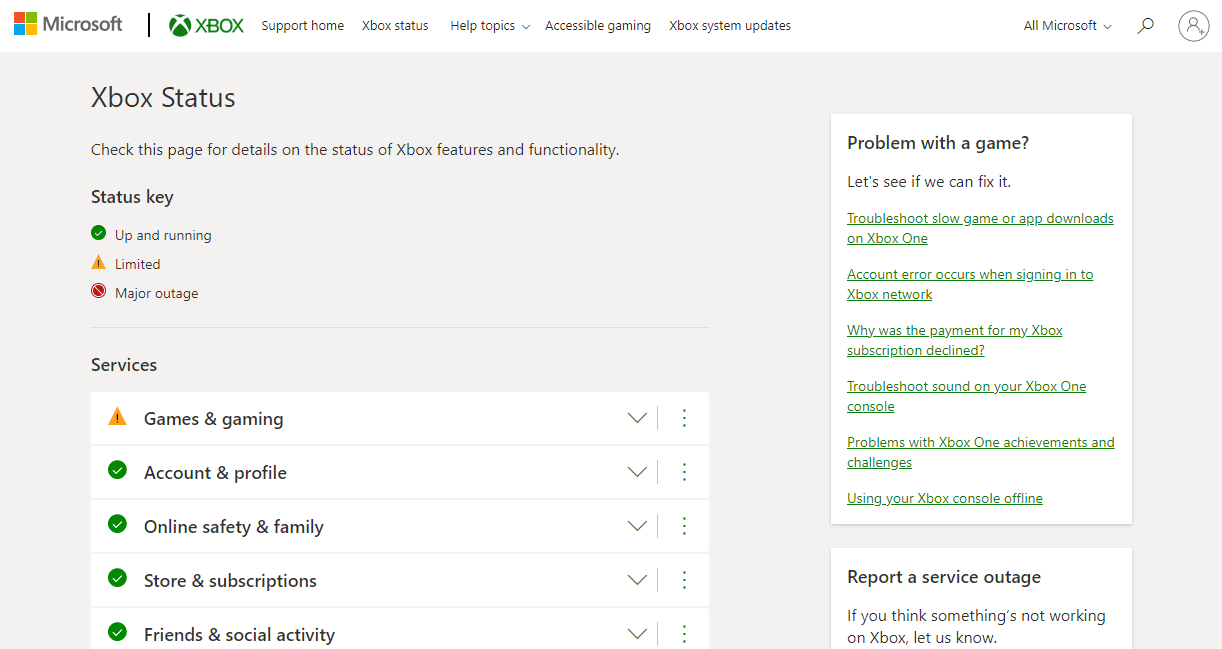
Xbox 서버에 문제가 있는 경우 Microsoft 서버에서 문제가 해결될 때까지 기다려야 합니다. 다음 방법을 사용하여 시간 서버가 종료될 때까지 콘솔을 다시 시작할 수 있습니다.
방법 2: Xbox One 다시 시작
Xbox 본체를 다시 시작하는 것은 쉬운 단계이지만 Xbox 오류 코드 0x87e107df와 같은 문제를 해결할 때 매우 효과적입니다. 이러한 코드의 대부분은 일시적이며 간단히 다시 시작하면 문제를 해결하는 데 도움이 될 수 있습니다. 따라서 아래에 제공된 단계를 시도하고 진행하면 됩니다.
1. 컨트롤러에서 Xbox 버튼 을 길게 눌러 Power Center 를 엽니다.

2. 이제 콘솔 다시 시작 옵션을 선택하십시오.
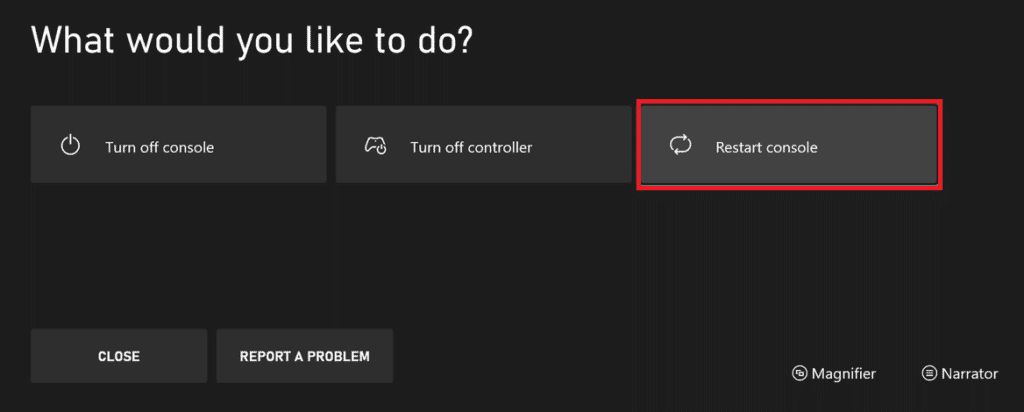
3. 그런 다음 다시 시작 을 선택하여 요청을 처리합니다.
또한 읽기: Xbox One 컨트롤러가 무작위로 연결 해제되는 문제를 해결하는 10가지 방법
방법 3: Xbox One을 오프라인 모드로 전환
본체를 다시 시작해도 Xbox One 오류 코드 0x87e107df가 표시되지 않으면 Xbox One 본체를 오프라인 모드로 전환해 볼 수 있습니다. 서비스 오프라인 모드는 콘텐츠 구매 및 사용이 충돌하는 상황에서 매우 유용합니다. Xbox One에서 오프라인 모드를 사용하면 디지털 방식으로 구매한 미디어에 필요한 소유권 확인 중 일부를 우회하는 데 도움이 됩니다. 아래에 제공된 단계를 사용하여 오프라인 모드로 전환할 수 있습니다.
참고 : 오프라인 모드는 Xbox Live 서버와의 라이브 연결이 필요한 서비스를 제한합니다.
1. 컨트롤러에서 Xbox 버튼 을 길게 눌러 가이드 메뉴 를 열고 프로필 및 시스템 을 선택합니다 .
2. 이제 설정 을 엽니다.
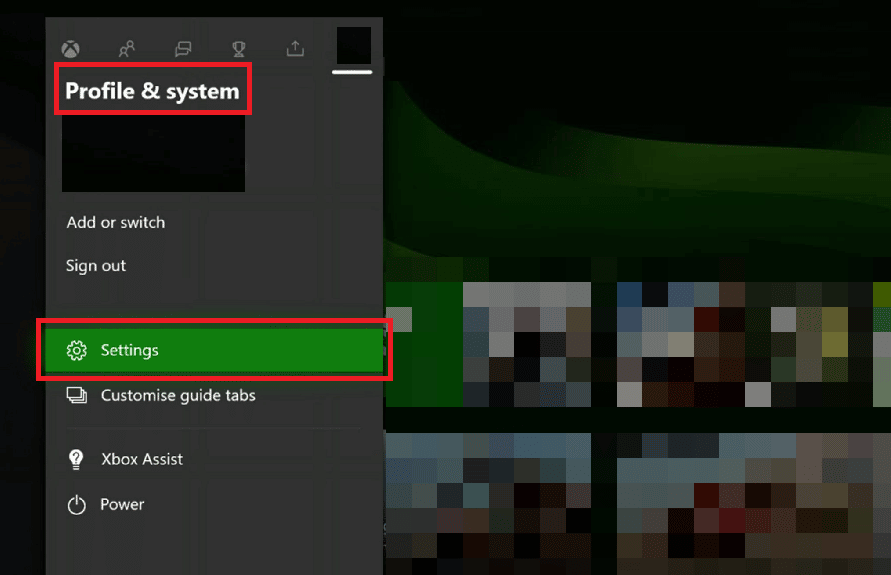

3. 그런 다음 일반 설정으로 이동합니다.
4. 이제 네트워크 설정을 엽니다.
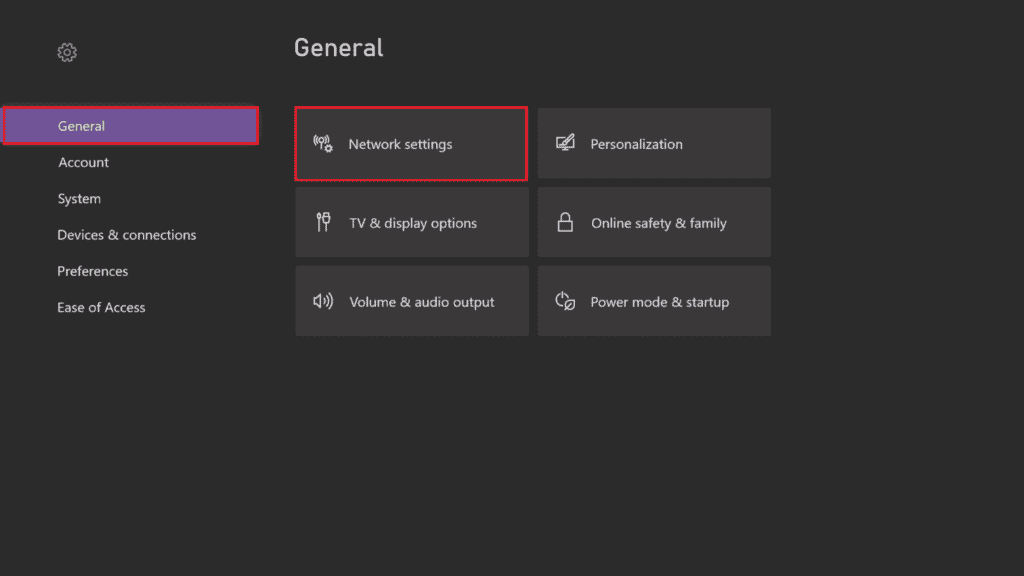
4. 이제 오프라인으로 이동 옵션을 선택합니다.
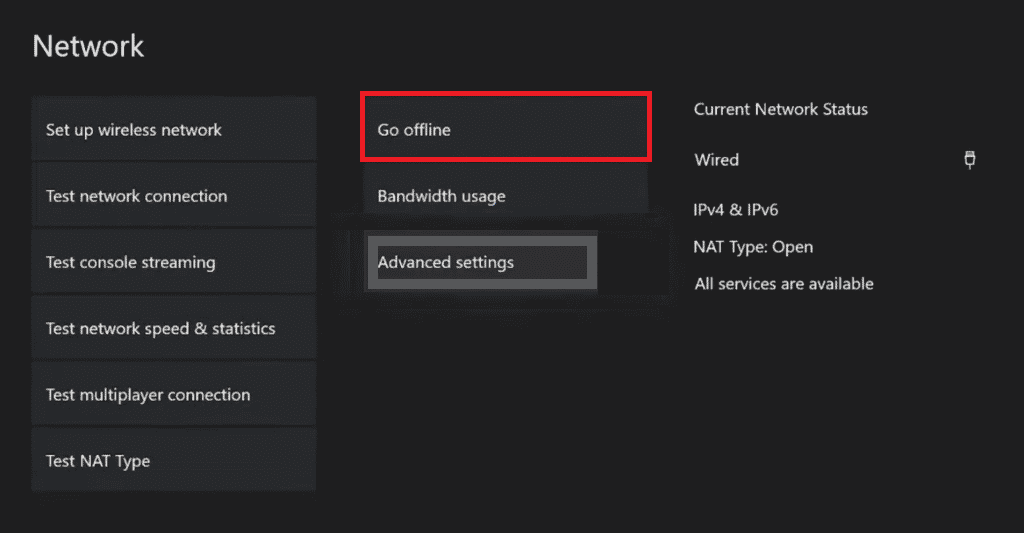
5. 프롬프트 메시지 를 확인하여 오프라인 모드 요청을 처리합니다.
단계가 수행되면 해당 오류 없이 본체에서 이루어진 디지털 구매에 쉽게 액세스할 수 있습니다.
방법 4: 대체 MAC 주소 지우기
목록의 다음 방법은 Xbox One에서 오류 코드 0x87e107df를 해결하기 위해 대체 MAC 주소를 지우는 것입니다. Xbox One 본체에서 라이선스 유효성 검사가 실패하는 주된 이유는 잘못된 MAC 주소로 인해 네트워크가 일관되지 않기 때문입니다.
참고 : Microsoft의 대체 MAC 주소는 제한된 네트워크를 활용하기 위해 배치됩니다. 홈 네트워크를 사용하는 경우 대체 MAC 주소가 필요하지 않습니다. 따라서 지울 수 있습니다.
1. Xbox One 본체에서 설정 으로 이동합니다.
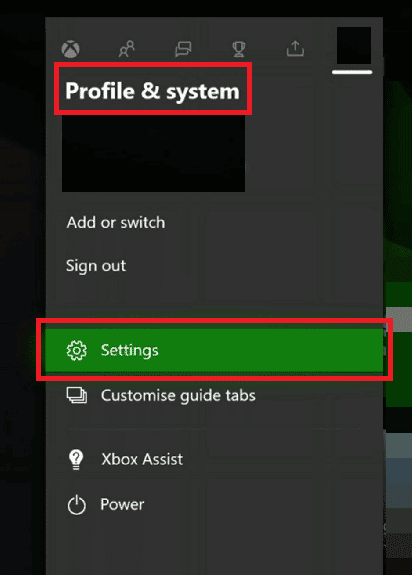
2. 이제 일반 섹션에서 네트워크 설정 을 선택합니다.
3. 그런 다음 네트워크 에서 고급 설정 을 선택합니다.
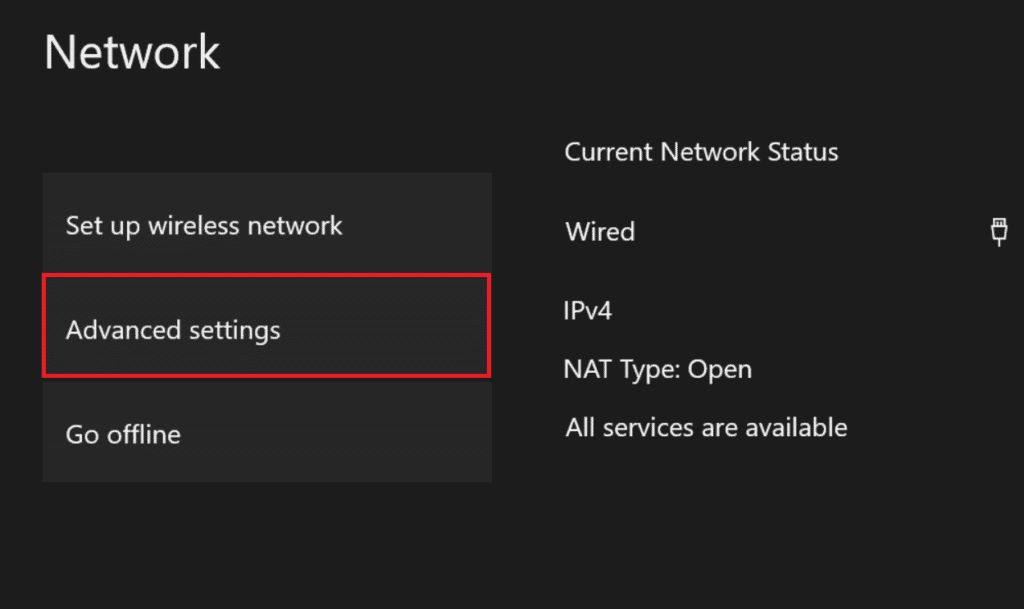
4. 이제 대체 Mac 주소 를 선택한 다음 지우기 옵션을 선택합니다.
5. 이제 Xbox One 본체 를 다시 시작하고 게임을 실행하여 여전히 오류 코드 0x87e107df가 표시되는지 확인합니다.
또한 읽기: Xbox에서 높은 패킷 손실 수정
방법 5: 전원 주기 수행
Xbox One 본체가 제대로 로드되지 않은 경우 Xbox One 오류 코드 0x87e107df와 같은 문제가 트리거될 수 있습니다. 문제는 손상된 임시 파일과 관련될 수 있으며 이러한 파일은 결국 구매 중에 필요한 라이선스 유효성 검사에 영향을 미칩니다. 콘솔에서 전원 주기를 수행하는 것은 많은 사용자에게 솔루션으로 매우 효과적이었습니다. 따라서 아래에 제공된 단계에 따라 콘솔에서도 시도해 볼 수 있습니다.
1. 컨트롤러에서 Xbox 버튼 을 누릅니다.
2. 그런 다음 프로필 및 시스템 으로 이동합니다.
3. 이제 로그아웃 을 선택합니다.
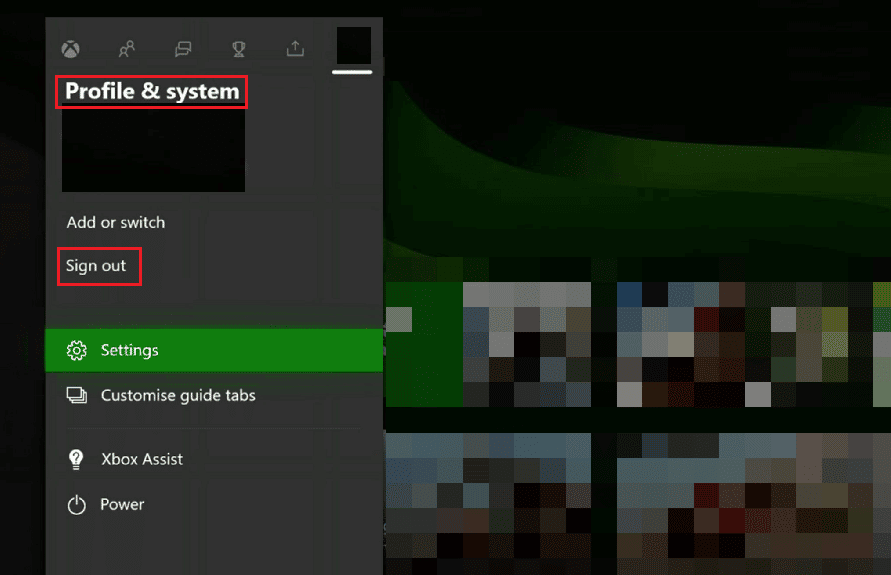
4. 몇 초 후 로그인으로 이동합니다! Xbox 본체의 메뉴.
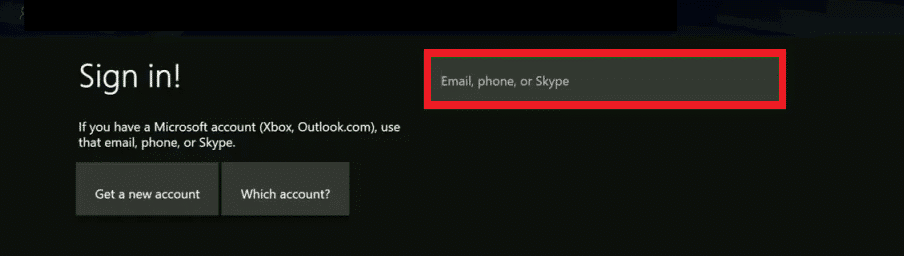
또한 읽기: Xbox One 헤드셋이 작동하지 않는 문제 수정
자주 묻는 질문(FAQ)
Q1. 내 Xbox 본체에 계속 오류가 표시되는 이유는 무엇입니까?
앤. Xbox 본체에 오류가 반복적으로 표시되는 경우 본체에 저장된 손상된 캐시 데이터 가 원인일 수 있습니다. 이 경우 캐시 데이터를 지우고 전원을 껐다 켭니다.
Q2. 내 Xbox One에 게임을 설치할 수 없는 이유는 무엇입니까?
앤. Xbox One에 게임을 설치하는 동안 문제가 발생하는 경우 Xbox가 설치되는 동안 수행되는 게임의 지속적인 업데이트 때문일 수 있습니다. 또한 게임 파일이 손상 되어 설치하는 동안 문제가 발생할 수 있습니다.
Q3. 재설정은 Xbox에서 무엇을 합니까?
앤. Xbox를 재설정 하면 모든 계정 , 저장된 설정 및 게임 , 홈 박스 연결 이 제거됩니다. Xbox 시작 문제 해결사 옵션에서 본체를 재설정할 수 있습니다.
Q4. 컨트롤러 없이 Xbox One을 재설정하려면 어떻게 하나요?
앤. 컨트롤러가 없는 경우 하드 리셋을 사용하여 Xbox One을 리셋할 수 있습니다.
Q5. Xbox에서 하드 리셋과 공장 초기화의 차이점은 무엇입니까?
앤. 하드 리셋은 Xbox 콘솔의 간단한 재부팅이며 일반적으로 콘솔이 멈추거나 작은 결함으로 인해 수행됩니다. 공장 초기화는 모든 데이터, 저장된 게임, 계정 및 기타 저장된 정보를 삭제하고 본체를 원래 상태로 복원합니다.
추천:
- Windows 10에서 오류 0x80070718 수정
- Xbox One 게임 초대가 작동하지 않는 문제 수정
- Xbox Live 오류 코드 80072EF3 수정
- Windows 10에서 Xbox 런타임 오류 수정
Xbox One 오류 코드 0x87e107df 를 해결하기 위해 문서에 제공된 정보와 방법이 큰 도움이 되었기를 바랍니다. Xbox 본체에서 작동한 방법에 대해 알려주십시오. 아래에 있는 의견 섹션에서 읽을 수 있도록 질문과 제안을 남겨주세요.
